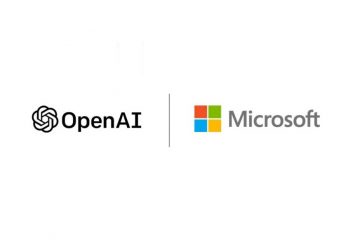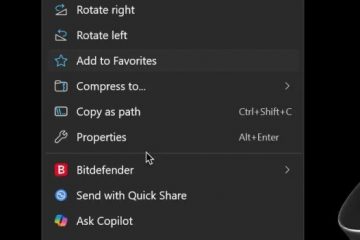Cuando un usuario hace clic en un enlace de descarga, se espera que pueda descargar el archivo. Sin embargo, en algunos casos, los usuarios pueden ver un mensaje que dice:”Error al descargar el archivo, el contenido del archivo difiere de lo que se esperaba“.
Esto significa que algo salió mal con el proceso de descarga y el archivo no se descargó correctamente. Aparece el siguiente mensaje cuando un usuario inicia Minecraft Launcher, incluso después de instalar un mod.
Supongamos que se enfrenta a este problema al descargar Minecraft Launcher para su PC. Si ve este error en su PC, necesita leer este artículo. Este artículo compartirá algunos métodos para ayudarlo a solucionar este problema siguiendo pasos sencillos.
Tabla de contenido
¿Cuál es la causa de este error?
Al intentar descargar un archivo, puede recibir el mensaje de error”Error al descargar el archivo, el contenido del archivo difiere de lo esperado.”
Varios factores pueden causar este error:
Juego/Lanzador de Minecraft obsoleto: Recientemente, muchos jugadores han estado experimentando un mensaje de error e al intentar jugar Minecraft. Este mensaje de error parece deberse a un lanzador de juegos de Minecraft desactualizado. Modificación de Minecraft corrupta/incompatible: una modificación de Minecraft corrupta/incompatible está causando este error en las computadoras de algunos usuarios. El mod en cuestión se conoce como Forge Pre-Alpha y causa problemas con los mods que muchos jugadores usan para hacer que sus juegos sean más personalizables.Restricciones de firewall/red: Si experimenta este error en su computadora , es probable que las restricciones de la red del cortafuegos estén causando el problema. Este tipo de error puede ser frustrante porque es posible que no puedas acceder a ciertos archivos o sitios web. Instalación corrupta de Minecraft: una instalación corrupta de Minecraft puede causar este error. Esto puede suceder cuando los archivos se descargan incorrectamente o los archivos del juego están dañados. Si ve este error, es probable que su instalación de Minecraft esté corrupta y deberá volver a descargar el juego.
Método 1: actualice Minicraft a la última versión
Es importante mantener tu juego actualizado, especialmente cuando experimentas errores. A veces, cuando intentas jugar un juego a través del iniciador de Minecraft y te encuentras con este tipo de error, puedes entender que este error es causado por la versión anterior del iniciador de Minecraft.
Entonces, si enfrentas este tipo de Problema”Error al descargar el archivo, el contenido del archivo difiere de lo que se esperaba”con su PC cuando intenta jugar el juego a través del iniciador de Minecraft, entonces necesita actualizar su iniciador de Minecraft a la última versión.
Actualizar Minicraft es simple y solo toma unos minutos. Así es como se hace:
Primero, inicie el iniciador de Minicraft en su PC.Ahora simplemente haga clic en la opción Última versión, y si hay algún tipo de actualización disponible, su iniciador de Minecraft lo actualiza automáticamente.Ahora su iniciador de Minecraft descarga los archivos de actualización automáticamente.Una vez que Minecraft se haya actualizado a la última versión, debería poder descargar archivos sin ningún problema. Si aún tiene problemas, debe seguir el siguiente método que se proporciona a continuación.
Relacionado: Cómo corregir el código de error 0x803f8001
Método 2: Configure Java para abrir la extensión.Jar
Si intenta descargar un archivo Java y obtiene un error que dice”Error al descargar el archivo, El contenido del archivo difiere de lo que se esperaba”, hay una solución. Solo necesita configurar Java para abrir archivos.jar de forma predeterminada.
Siga estos pasos para hacerlo:
Presione Windows+R para abrir el cuadro de diálogo Ejecutar.Ahora pegue el siguiente comando en el cuadro de texto de ejecución y presione Enter.%appdata%\.minecraft\assets\indexes\Ahora equipo ht-clic en el archivo en la ventana que se abre y clic en la opción”Abrir con“.Luego haga clic en el Cambie el botón frente a Abre con y seleccione Java o OpenJDK Platform Binary. 20width=%22672%22%20height=%22656%22%3E%3C/svg%3E”width=”600″height=”375″>En el paso final, guarde sus cambios y reinicie su PC y verifique si este problema está resuelto o no.
Método 3: reinstalar el lanzador de Minecraft
Si recibe el mensaje”Error al descargar el archivo, el contenido del archivo difiere de lo que se esperaba”error al intentar actualizar Minecraft, es probable que se deba a un iniciador dañado o desactualizado. En la mayoría de los casos, desinstalar y reinstalar el iniciador solucionará el problema.
Así es como se hace:
Presione el botón Windows+I para abrir la configuración de Windows. Haga clic en la sección Aplicaciones.En la sección Aplicaciones, haga clic en el Opción de aplicaciones y funciones. 22439%22%3E%3C/svg%3E”width=”600″height=”375″>Después de ingresar a la sección Aplicaciones y funciones, debe desplazarse hacia abajo con el mouse y hacer clic en los tres puntos frente al Iniciador de Minecraft aplicación Y de las opciones que ves, tienes que hacer clic en la opción “Desinstalar“.Después de desinstalar Minecraft Launcher, tienes para abrir Microsoft Store. 22741%22%3E%3C/svg%3E”width=”600″height=”375″>En la tienda de Microsoft, escriba Minecraft Launcher. En el paso final, instale esta aplicación nuevamente en su PC y abra este lanzador para verificar si el problema se resolvió o aún no.
Método 4: Desactive la protección antivirus, contra virus y amenazas de su PC
Los virus y el malware evolucionan constantemente, al igual que el Antivirus de Windows Defender. Ahora utiliza pr otección y aprendizaje automático para estar un paso por delante de las amenazas más recientes. Windows Defender en Windows 10 y 11 ahora se ejecuta en una zona de pruebas, lo que ayuda a proteger su PC de software malicioso.
Si está buscando una protección completa contra virus y amenazas para su PC, no busque más allá de Windows. Antivirus defensor. Y si se enfrenta al error”Error al descargar el archivo, el contenido del archivo difiere de lo que se esperaba”al descargar un archivo.
Una forma es deshabilitar la protección contra virus y amenazas. Este método lo ayudará a solucionarlo. este problema, y su computadora generalmente funciona.
Para hacer esto, debe seguir estos simples pasos:
Primero, haga doble clic en Antivirus en la parte inferior del lado derecho y ábralo. En la sección principal de seguridad de Windows, haga clic en la opción Protección contra virus y amenazas.En la sección”Protección contra virus y amenazas”, haga clic en la opción de administración de configuración.Desactive todas las opciones de esta sección, guarde la configuración de su PC y reinicie su PC.Después de la La PC está abierta nuevamente, debe verificar, si este error se solucionó, luego debe abrir la configuración de Microsoft Antivirus nuevamente y activar todas las opciones para que su PC mantenga sus archivos a salvo de virus.
Relacionado: Corrección: Error de actualización de Windows 0x80072f8f
Preguntas frecuentes
¿Cómo arreglo Minecraft? ¿Errores?
Hay algunas cosas que pueden causar errores al jugar Minecraft. Estos son algunos consejos sobre cómo solucionarlos:
Buscar actualizaciones. Es posible que una nueva versión del juego solucione el problema que estás experimentando.Prueba a restablecer los datos del juego. Esto se puede hacer ingresando al menú”Opciones”y haciendo clic en”Restablecer datos del juego”. Si todo lo demás falla, intente desinstalar y reinstalar el iniciador de Minicraft o el juego que juega en la plataforma. Esto eliminará todos tus datos guardados, ¡así que asegúrate de hacer una copia de seguridad primero!
¿Por qué mi Minecraft dice que no se pudo iniciar el juego?
Hay varias razones que podría estar causando este mensaje de error. Uno de los motivos es que es posible que tu juego no esté actualizado. Para solucionar esto, simplemente inicie Minecraft Launcher y actualice su juego a la última versión.
Si aún ve el mensaje de error, intente eliminar su carpeta.minecraft y reinicie el juego. Esto obligará a Minecraft a volver a descargar todos sus archivos, lo que puede solucionar el problema.
Si aún tiene problemas para iniciar Minecraft, es probable que haya un problema con su instalación de Java. Lo primero que debe hacer es asegurarse de tener la última versión de Java instalada en su computadora.
Si no la tiene, vaya a java.com y descárguela. Una vez que haya hecho eso, intente reiniciar su computadora y reiniciar Minecraft. Si aún no funciona, intente reinstalar Java por completo.
¿Por qué no funciona el instalador de Minecraft?
Hay algunas razones por las que su instalador de Minecraft podría no estar funcionando. Una razón común es que no tienes instalada la versión más reciente de Java. Puede comprobar si tiene la versión más reciente yendo al sitio oficial de Java y descargando la última versión.
Otra razón por la que tu instalador de Minecraft podría no funcionar es que tienes una versión obsoleta del juego. Puede buscar actualizaciones abriendo el iniciador y haciendo clic en el botón”Actualizar“. Si hay una actualización disponible, se descargará e instalará automáticamente.
También puede asegurarse tienes suficiente espacio en tu disco duro para Minecraft. El juego requiere al menos 1 GB de espacio libre para instalarse correctamente.
¿Cómo se reparan los archivos de Minecraft?
Si está jugando a Minecraft y encuentra un problema, es posible que deba reparar sus archivos de Minecraft. Esto se puede hacer desinstalando y reinstalando el juego o usando una herramienta de reparación de archivos.
Sigue estos pasos para reparar tus archivos de Minecraft:
Desinstala el juego de tu computadora.Descarga la última versión del juego desde el sitio web oficial.Instala el juego en tu computadora.Ejecuta la herramienta de reparación de archivos. y sigue las instrucciones en pantalla. ¡Inicia el juego y comienza a jugar!
¿Cómo reinstalo Minecraft sin perder mi mundo?
Si eres fanático de Minecraft, es muy probable que hayas tenido que reinstalar el juego en algún momento. Ya sea por un problema técnico o simplemente porque quieres empezar de nuevo, no es raro tener que desinstalar y volver a instalar Minecraft.
La buena noticia es que puedes volver a instalar el juego sin perder tu progreso mientras a medida que se guarda su mundo.
Así es como se hace:
Asegúrese de que su mundo esté guardado y respaldado. Lo último que desea es perder todo su arduo trabajo porque no hizo una copia de seguridad de su mundo correctamente. Desinstale Minecraft de su computadora. Esto se puede hacer a través del Panel de control en Windows o arrastrando la carpeta Minecraft a la papelera en Mac. Descarga Minecraft desde el sitio web oficial e instálalo en tu computadora. Descarga el juego nuevamente e instálalo. Esto puede llevar bastante tiempo, así que no se preocupe si se necesitan varios intentos para ejecutar Minecraft. Una vez que haya instalado Minecraft correctamente, regrese al menú principal, Mis juegos y aplicaciones. Vaya a Mi biblioteca, luego haga clic en Todos los propietarios Juegos. Minecraft aún debería estar dentro de esta carpeta. Resalta el nombre del juego y luego haz clic en Instalar. El juego debería instalarse con todas tus partidas guardadas existentes.
¿Cómo saber si Minecraft World está corrupto?
En Minecraft, la corrupción es un bioma formado por bloques oscuros. Si te encuentras en un mundo con este bioma, es importante saber identificar it.
Aquí hay algunos consejos sobre cómo saber si tu mundo está dañado:
Lo primero que notarás son los bloques oscuros. Estos bloques son de color negro o gris oscuro y tienen una sensación espeluznante. Si ve estos bloques, es probable que su mundo esté dañado. Otra forma de saber si su mundo está dañado es por las turbas que se generan allí. En un mundo corrupto, encontrarás criaturas que normalmente no encontrarías en otros biomas. Estas criaturas incluyen cosas como zombis y esqueletos. Si ves estas turbas, es una buena indicación de que tu mundo está corrupto.
Conclusión
Si le gusta jugar juegos en la plataforma Minecraft, es posible que obtenga el error”Error al descargar el archivo, el contenido del archivo difiere de lo que se esperaba”en su PC. Así que espero que al leer este artículo y seguir los procedimientos descritos en él, usted han solucionado este problema.